Text
Fallout4をダウングレード
MODの対応を待ちきれなかったのと、起動終了がひどく遅くなったのでダウングレードしたらタイトル画面でCTD発生。
原因は新バージョンで追加されたcc~から始まるファイルを残していたせいだった。
削除したところ、CTDは消えて正常に起動するようになった。
参考URL:
0 notes
Text
「ええっ!」
水木一郎さんの訃報を知ったとき、思わず声を上げてしまった。
がんで状態が厳しいことは知っていたが、まさかこんなに早く亡くなられるとは思っていなかったからだ。
訃報の直後はすんなりと死を受け入れたつもりだったが、いざ時間が経ってみるとたまらなく嘘であってほしいと願うようになった。
実は嘘でした、なんて言ってくれないだろうか。無理か。
0 notes
Photo
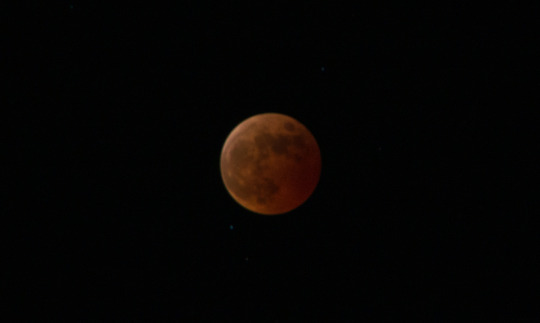
望遠レンズ200mmにて撮影。トリミング済。
本当はミラーレンズ400mmで撮りたかったのだけど、捉えられなかったので断念。
0 notes
Text
Xbox Oneが壊れた
先週、Xbox360のセイクリッド2が後方互換にようやく対応したと知って久しぶりにリモートプレイでXbox Oneを起動した。
が、Xbox本体でのログインを要求されてしまった。アップデートがあった場合などによく要求されていたのでモニタを繋げてみるも、画面が黒いまま。
HDMIケーブルを繋げ直そうとXboxの裏に手を回して手探りで引き抜いたときにやらかしてしまった。
間違えてACアダプタを抜いてしまったのだ。すぐに挿し直したが電源が入らない。ACアダプタのリセットを行っても結果は変わらない。アダプタのランプはオレンジ点灯のままでXboxはうんともすんとも言わない。
自力での復旧は諦めて買い換えようと最新のSeries Xを調べたが、セイクリッド2だけを遊ぶには高すぎるので中古のOneを探した。ちょうど本体のみで1万円を切っていた物があったので注文した。このとき、ACアダプタの故障も少し疑ったが、公式サイトの情報では点滅が危ないとのことだったのでアダプタの交換は考えなかった。
届いたXbox Oneをセットして電源を入れたが、こちらも反応が無い。ここにきてACアダプタの故障が頭に浮かんだ。Amazonで代替品を探したが、品質に不安のある互換品ばかりだったのでXbox360の電源アダプタをOne用に変換するアダプタを注文した。Xbox360のなら手持ちにあったからだ。
翌日、届いた変換アダプタを使って故障したOneを最初に復旧しようとした。しかし、起動はしたが画面がブラックアウトしてしまう。スタート設定問題解決ツールの起動を試みたが、まったく応答なし。
仕方なく2台目を使ってみたところ、こちらは起動した。設定を済ませてセイクリッド2のディスクを入れるとインストールの後、ゲームが始まった。
それにしても、電源アダプタと本体の両方が故障していたとは思わなかった。

0 notes
Text
透明になった
Fallout4をプレイ中、いつの間にかフェラルグールをはじめとした一部敵が透明になってしまった。
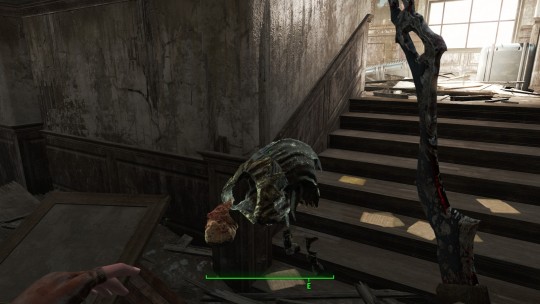
直前にMODをいくつか入れていたので関連がありそうなMODを外してみたものの、全く改善されず。一縷の望みを賭けて再インストールしたがこれもダメ。
諦めて新しく始めるか・・・とニューゲーム用のMODを選んでいると2つのMODが目に止まった。
Unique NPCs - Creatures and Monsters of the Commonwealth
UniqueNPCs-CreaturesMonsters_2_1_AE_Patch
モンスターのバリエーションを増やすMODとそのパッチファイルだ。
もしかして・・・と思い、外して起動すると敵の透明化が直っていた。
何かの拍子に透明化を引き起こしていたらしい。
一からやり直すのは正直しんどいと思っていたので直ってよかった。
0 notes
Text
キーボードを掃除した
約10年前に購入したリベルタッチの汚れがひどくなってきたので掃除することにした。
購入してからただの一度も掃除していないのでキーの隙間に溜まったゴミが相当目立つ。
他のウェブサイトを参考に、以下のものが必要と知る。
・綿棒
・エアダスター
・アルコール除菌のウェットティッシュ
・無水エタノール
・キートップ引き抜き工具
この内、下三つだけ手元にないので近所の家電量販店で購入して掃除を始める。
まずは工具を使ってキートップを一つずつ外していく。
中々キーの隙間に工具が入らないので、破損も少し覚悟したが一度入ってしまえばあっさりと引き抜くことができた。
キートップを全部抜くと本体の掃除に入る。髪の毛やら埃がすごいので、埃対策でマスクをしてキーボードにエアダスターを吹きかける。この際、窓際にキーボードを持って行って部屋に埃が舞わないように気をつける。
エアダスターであらかた埃を取ると綿棒とウェットティッシュで残った汚れを拭き取る作業に入る。
最初は無水エタノールを浸けた綿棒を使っていたが直接浸けるのに抵抗があったのでウェットティッシュで汚れを拭き取ってしまうことに。
アルコール対応のスプレーボトルを買っても良かったかもしれない。
本体の汚れを取ると次はキートップの掃除と取り付けに。こちらはウェットティッシュで一つずつ拭いたあと、 事前に撮影しておいたキーボードの写真と照らし合わせながら 取り付けていく。
なんだかんだで作業開始から約三時間で掃除終了。新品同様とまでは行かなくてもそれなりに綺麗になったと思う。
Before

After

1 note
·
View note